酷绚动态背景
今天我们继续使用After Effects制作一些光影效果,这次制作一种动态的背景光线。使用到的滤镜有Fractal Noise、Radial Blur和Shine等。
步骤1 启动After Effects 6.5,打开“File/New/New Project”菜单选项,新建一个项目文件。然后按“Ctrl+N”键新建一个Composition合成文件,命名为光影特效,大小为320×240,长度为12秒,如图1所示。
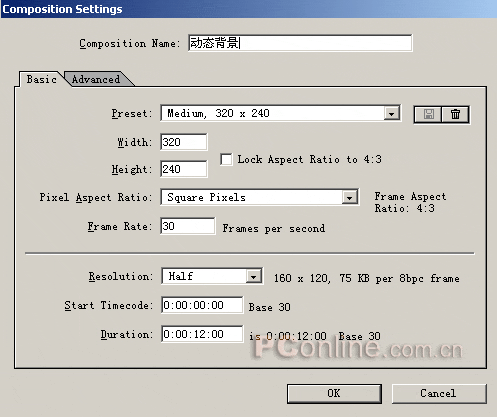
步骤2 按“Ctrl+Y”键新建一个Solid固态层,命名为效果,大小为320×240,长度为12秒,颜色为黑色,如图2所示。
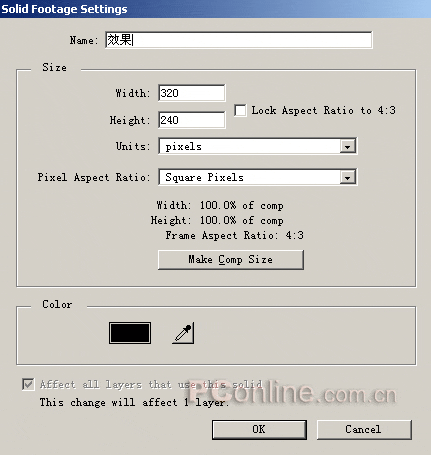
步骤3 在Timeline窗口中选中效果层,然后执行“Effect/Noise&Grain/Fractal Noise”菜单命令,增加Fractal Noise噪波效果。然后将时间标尺移动到0秒位置,在Effect Controls窗口中设定参数,设置Fractal Type为Turbulent Sharp,设置Noise Typewei Spline,设置Brightness为14,设置Evolution为0x+0.0dgr,然后单击Evolution前的关键帧按钮插入关键,如图3所示。
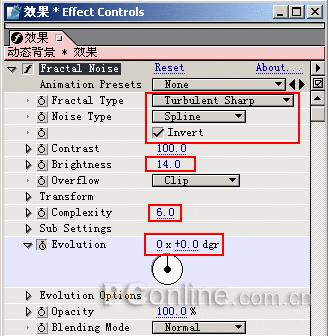
步骤4 在Timeline窗口中移动时间标尺到11:26秒的位置,然后在Effect Controls窗口中设定Evolution的参数为6x+0.0dgr,如图4所示。
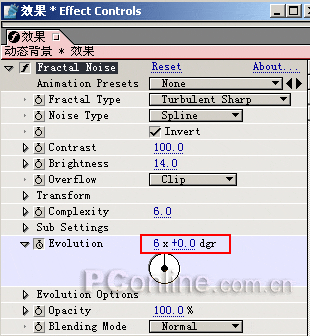
这样就生成了一种动态波动的效果,你可以按下小键盘上的0键预览一下看看效果,如图5所示。

步骤5 现在的动态效果还是黑白颜色的,我们使用Hue/Saturation调节它的颜色。选中效果层,然后执行“Effect/Adjust/Hue/Saturation”菜单命令,调节动态效果的颜色,设定参数,首先勾选Colorize选项,然后设置Colorize Hue为0x-140.0dgr,设置Colorize Saturation为100,设置Colorize Lightness为15,如图6所示。
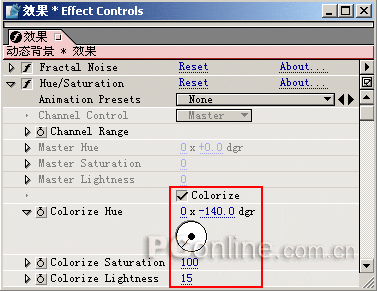
我们对Hue/Saturation命令做个简单说明,它主要用来调整图像中单个颜色分量的Hue色相、Saturation饱和度和Lightness亮度。它利用颜色相位调整轮来控制颜色的变化,最后调整的结果和Color Balance的效果一样。
Channel Control可以指定所要调节的颜色通道,如果选择 Master表示对所有颜色应用,还可以选择Reds红色、Yellows黄色、Greens绿色、Cyans青色和Blue Magentas洋红等颜色。
Channnel Range显示颜色通道的范围。上面的颜色条表示调节前的颜色;下面的颜色条表示在全饱和度下调整后的颜色。
Master Hue用于调整主色调,它的取值范围-180度到+180度,可以通过相位调整轮来调整。
Master Saturation用于调整主饱和度。
Master Lightness用于调整主亮度。
Colorize用于调整图像为一个色调值,成为RGB图。
Colorize Hue用于调整图像彩色化以后的色相。
Colorize Saturation用于调整图像彩色化以后的饱和度。
Colorize Lightness用于调整图像彩色化以后的亮度。
这时候图像的效果如图7所示。

此时的效果如图14所示。
